Як спілкуватися в чаті в Outlook Web App
Досліджуйте, як ефективно спілкуватися в чаті з колегами в Outlook Web App. Дізнайтеся про покрокову інструкцію та нові можливості для підвищення продуктивності.
Так само, як ви можете зробити відступ у першому рядку абзацу в Word 2010, ви можете зробити відступ у кожному рядку абзацу. Щоб зробити відступ для всього абзацу, ви перемістіть ліве поле абзацу на виїмку праворуч. Кожного разу, коли ви використовуєте команду Збільшити відступ, лівий край абзацу переходить на одну позицію табуляції (як правило, на півдюйма). Щоб скасувати це та перемішати абзац назад ліворуч, скористайтеся командою Зменшити відступ:
Щоб зробити відступ абзацу на одну позицію табуляції ліворуч: натисніть командну кнопку «Збільшити відступ» у групі «Абзац» на вкладці «Головна» або натисніть Ctrl+M.
Щоб скасувати відступ абзацу з відступом: натисніть командну кнопку «Зменшити відступ» у групі «Абзац» на вкладці «Головна» або натисніть Ctrl+Shift+M.
Хоча комбінації клавіш Ctrl+M і Ctrl+Shift+M не є мнемонічними, їх єдина відмінність полягає в клавіші Shift. Отже, після того, як ви звикнете їх використовувати (сподіваюся, до загробного життя), їх легко запам’ятати.
Якщо ви хочете уточнити, ви можете встановити лівий і правий відступи для абзацу за допомогою групи «Абзац» на вкладці «Макет сторінки»:
Пункт Left встановлює відступ для лівого краю абзацу.
Пункт Right встановлює відступ для правого краю абзацу.
Щоб скасувати будь-який відступ абзацу, встановіть значення для лівого та правого відступів на нуль.

Натисніть кнопку запуску діалогового вікна, розташовану в нижньому правому куті групи «Абзац», щоб відкрити діалогове вікно «Абзац». Установіть прапорець Дзеркальний відступ, щоб встановити внутрішнє (у напрямку згину між сторінками) і зовнішнє (до країв) поля, щоб абзац з відступом на одній сторінці відображав абзац на протилежній сторінці.
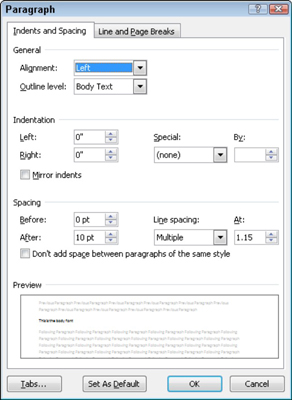
Досліджуйте, як ефективно спілкуватися в чаті з колегами в Outlook Web App. Дізнайтеся про покрокову інструкцію та нові можливості для підвищення продуктивності.
Як заборонити Microsoft Word відкривати файли в режимі лише для читання в Windows. Microsoft Word відкриває файли в режимі лише для читання, що робить неможливим їх редагування? Не хвилюйтеся, методи наведено нижче
Як виправити помилки під час друку неправильних документів Microsoft Word Помилки під час друку документів Word зі зміненими шрифтами, безладними абзацами, відсутнім текстом або втраченим вмістом є досить поширеними. Однак не варто
Якщо ви використовували перо або маркер для малювання на слайдах PowerPoint під час презентації, ви можете зберегти малюнки для наступної презентації або стерти їх, щоб наступного разу, коли ви показуватимете їх, розпочали з чистих слайдів PowerPoint. Дотримуйтесь цих інструкцій, щоб стерти малюнки пером і маркером: Стирання рядків на одній з […]
Бібліотека стилів містить файли CSS, файли мови розширюваної мови таблиць стилів (XSL) та зображення, які використовуються попередньо визначеними основними сторінками, макетами сторінок та елементами керування в SharePoint 2010. Щоб знайти файли CSS у бібліотеці стилів сайту видавництва: виберіть «Дії сайту»→ «Перегляд». Весь вміст сайту. З’являється вміст сайту. Бібліотека Style знаходиться в […]
Не перевантажуйте аудиторію гігантськими цифрами. У Microsoft Excel ви можете покращити читабельність своїх інформаційних панелей і звітів, відформатувавши числа, щоб вони відображалися в тисячах або мільйонах.
Дізнайтеся, як використовувати інструменти соціальних мереж SharePoint, які дозволяють особам і групам спілкуватися, співпрацювати, обмінюватися інформацією та спілкуватися.
Юліанські дати часто використовуються у виробничих середовищах як мітка часу та швидкий довідник для номера партії. Цей тип кодування дати дозволяє роздрібним продавцям, споживачам та агентам з обслуговування визначити, коли був виготовлений продукт, а отже, і вік продукту. Юліанські дати також використовуються в програмуванні, військовій справі та астрономії. Інший […]
Ви можете створити веб-програму в Access 2016. Так що ж таке веб-програма? Ну, веб означає, що він онлайн, а додаток — це просто скорочення від «додаток». Користувацька веб-програма — це онлайн-додаток для баз даних, доступ до якого здійснюється з хмари за допомогою браузера. Ви створюєте та підтримуєте веб-програму у настільній версії […]
Більшість сторінок у SharePoint 2010 відображають список посилань навігації на панелі швидкого запуску ліворуч. Панель швидкого запуску відображає посилання на пропонований вміст сайту, наприклад списки, бібліотеки, сайти та сторінки публікації. Панель швидкого запуску містить два дуже важливі посилання: Посилання на весь вміст сайту: […]








